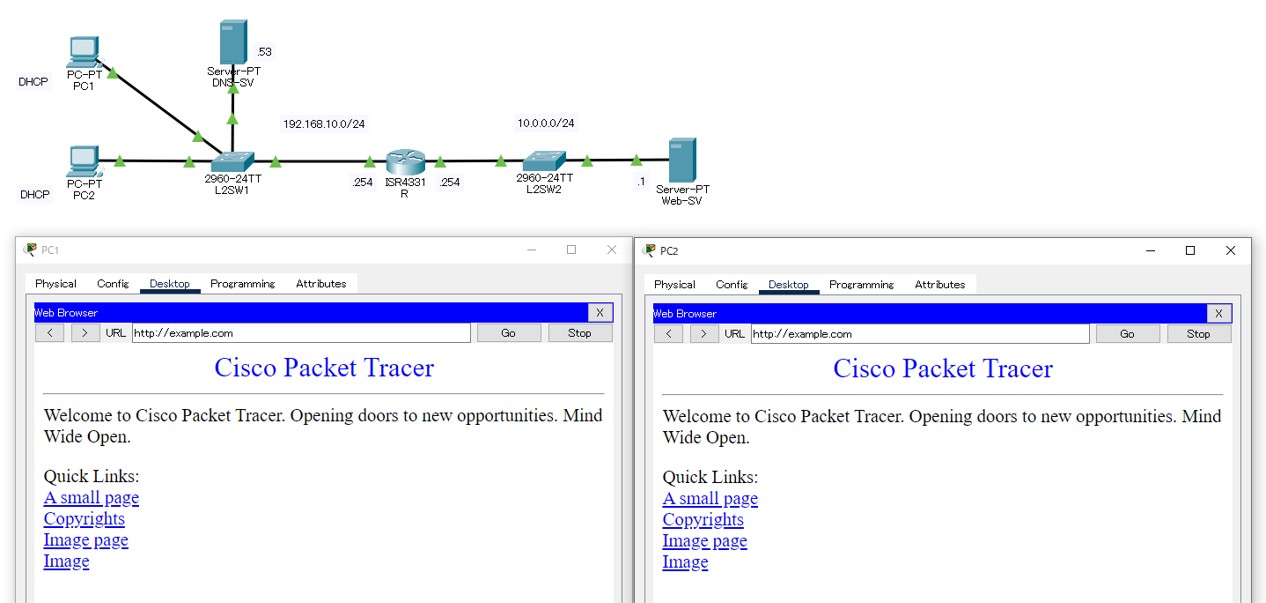演習05DHCP・DNS
構成図
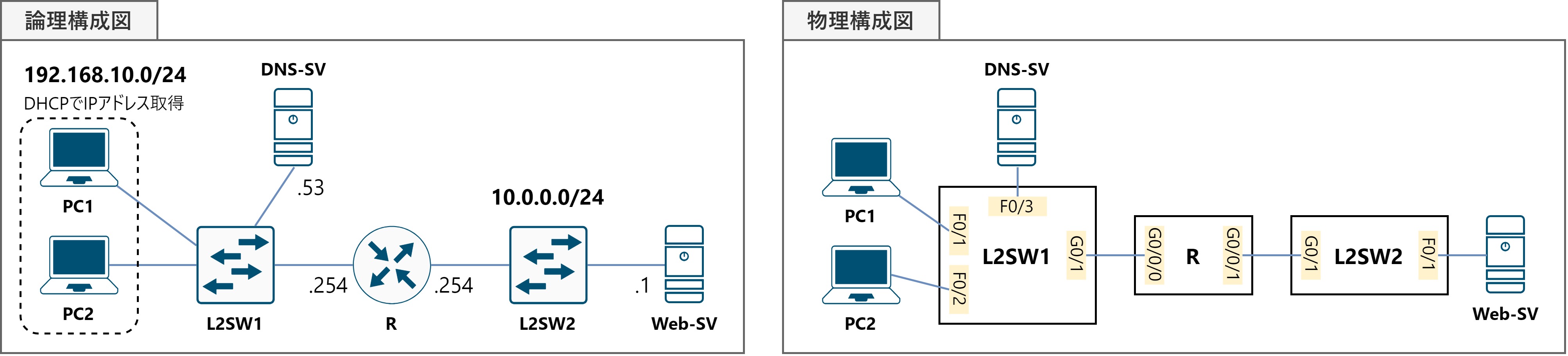
課題
RからPC1-2に,DHCPを利用してIPアドレスを配布し,デフォルトゲートウェイ・DNSサーバの情報を広告する設定を行います。
これにより,Web-SVにFQDN(example.com)を利用して通信を行えるようにしてください。
なお,問題ファイルでは次の設定項目は完了しています。
- 機器配置
- Web-SVのIPアドレス付与・デフォルトゲートウェイ設定
- DNS-SVのIPアドレス付与・デフォルトゲートウェイ設定・Aレコード作成
(example.comを10.0.0.1に名前解決してDNSクライアントに回答する設定) - R・L2SW1-2のホスト名設定・IPアドレス付与
- 機器間のケーブル接続
パラメータ
●IPアドレス
| ホスト名 | I/F名 | IPアドレス | サブネットマスク |
|---|---|---|---|
| R | G0/0/0 | 192.168.10.254 | 255.255.255.0 |
| G0/0/1 | 10.10.10.254 | 255.255.255.0 |
| ホスト名 | IPアドレス | サブネットマスク | デフォルトGW |
|---|---|---|---|
| PC1 | DHCPで取得 | ||
| PC2 | DHCPで取得 | ||
| DNS-SV | 192.168.10.53 | 255.255.255.0 | 192.168.10.254 |
| SV | 10.0.0.1 | 255.255.255.0 | 10.0.0.254 |
●DHCP
| ホスト名 | プール名 | 配布対象のNWアドレス | リース時間 | デフォルトゲートウェイ | DNSサーバのアドレス |
|---|---|---|---|---|---|
| R | EXAMPLE | 192.168.10.0/24 | 24時間 | 192.168.10.254 | 192.168.10.53 |
手順
⑴ RからPC1-2へ,DHCPで192.168.10.0/24のIPアドレスを配布するが,.53と.201-254は配布しないので,除外する設定を行う。
⑵ パラメータの通り,RにDHCPプールの設定を行う。
⑶ RからPC1-2に,DHCPでIPアドレスが割当てられたことを確認する。
⑷ PC1-2からexample.comにwebブラウザでアクセスし,webページを閲覧できることを確認する。
使用するコマンド
ip dhcp excluded-address <配布除外IPアドレスの先頭> <配布除外IPアドレスの末尾>ip dhcp pool <DHCPプール名>network <NWアドレス> <サブネットマスク>lease <日> <時間> <分>default-router <デフォルトゲートウェイとして配布するIPアドレス>dns-server <DNSサーバとして配布するIPアドレス>
解説
DHCPは,TCP/IPネットワークにおいてクライアントに必要な情報を自動的に設定するための,UDPで動作するプロトコルです。 「IPアドレスの配布」というイメージが強いかもしれませんが,デフォルトゲートウェイ・DNSサーバのIPアドレスなども併せて広告する場合が多いです。
⑴ RからPC1-2へ,DHCPで192.168.10.0/24のIPアドレスを配布するが,.53と.201-254は配布しないので,除外する設定を行う。
「192.168.10.0/24のうち,.1-.200のIPアドレスを配布する」というのがこのシナリオの課題ですが,CiscoのルータをDHCPサーバにする場合は, 「192.168.10.0/24のネットワークを配布対象にする」「.53と.201-.254は配布対象から除外する」という2つの設定を行うことになります。 アドレスの除外は,例えばサーバやNW機器などが固定で付与されているIPアドレスが存在する場合に,IPアドレスの重複を防ぐために行われます。
しかし,配布対象を先に設定してしまうと,除外したいアドレスが先に配布されてしまう可能性があるため,除外アドレスを先に設定する場合があります。IPアドレスを配布対象から除外するには,ip dhcp excluded-addressコマンドを使用します。
R(config)# ip dhcp excluded-address 192.168.10.201 192.168.10.254
⑵ RにDHCPプールの設定を行う。
配布するIPアドレスとそのサブネットマスク,デフォルトゲートウェイ・DNSサーバのIPアドレスを,DHCPプールに設定します。 これにより,クライアントからのDHCP Discoverを受信した際に,設定情報を通知することができるようになります。
DHCPプールの作成は,ip dhcp poolコマンドを使用し,配布するIPアドレスなどの設定はDHCPコンフィギュレーションモードで行います。
R(config-dhcp)# network 192.168.10.0 255.255.255.0
R(config-dhcp)# lease 1 0 0
R(config-dhcp)# default-router 192.168.10.254
R(config-dhcp)# dns-server 192.168.10.53
⑶ RからPC1-2に,DHCPでIPアドレスが割当てられたことを確認する。
CiscoルータからDHCPクライアントへのIPアドレス配布状況は,show ip dhcp bindingコマンドで確認することができます。
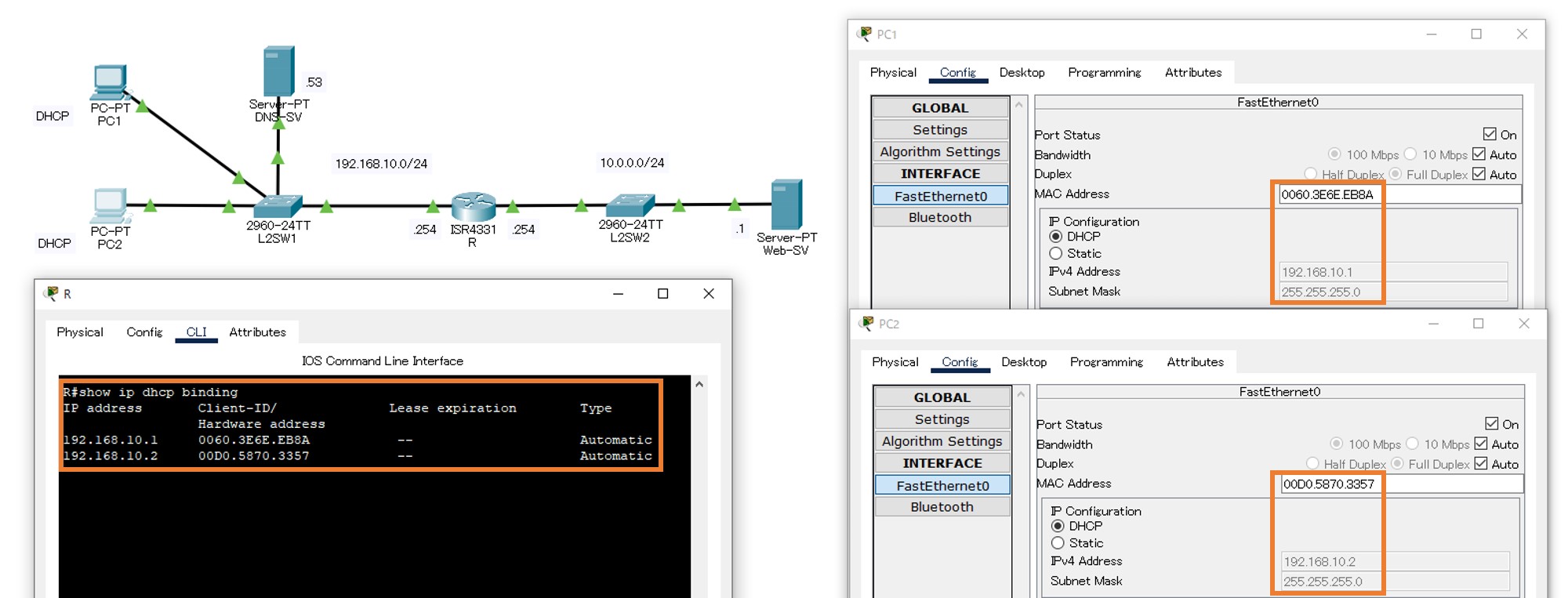
⑷ PC1-2からexample.comにwebブラウザでアクセスし,webページを閲覧できることを確認する。
DHCPによって,PC1-2がIPアドレスとデフォルトゲートウェイの情報を得たことでWeb-SVへの通信が可能となり,DNSサーバの情報を得たことでexample.comの名前解決が可能となります。 これらにより,ブラウザのアドレス欄にexample.comと入力するとWeb-SVの持つwebページが閲覧できるようになります。